Kako promijeniti čuvare zaslona na Windows 10, 8 i 7
Dok čuvari zaslona više nisu potrebni jer su monitori napredovali daleko iznad potrebe oni su još uvijek zabavan način da svoj monitor pretvorite u umjetnički prikaz ili da svome dodate malo sigurnosti Računalo.
Evo kako postaviti čuvara zaslona na Windows 10, 8 i 7.
Kako postaviti čuvar zaslona za Windows 10
-
Desnom tipkom miša kliknite izbornik Start, a zatim odaberite traži.

-
Tipčuvar zaslona u polje za pretraživanje koje se pojavi, a zatim odaberite Promjena čuvara zaslona.

-
Ovo će prikazati dijaloški okvir Postavka čuvara zaslona. Koristite padajući izbornik za odabir čuvara zaslona koji vam se sviđa. Da biste ih pregledali, odaberite Pregled.

-
Također možete odrediti koliko dugo Windows treba čekati prije uključivanja čuvara zaslona, kao i postaviti čuvara zaslona da zahtijeva vaše vjerodajnice za prijavu prije nego što se isključi. Ako želite više privatnosti i sigurnosti, odaberite Na nastavi, prikažite zaslon za prijavu.
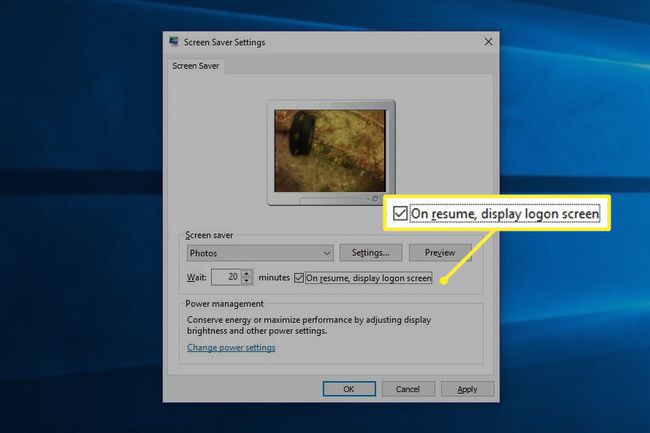
Odaberi u redu.
Kako promijeniti čuvar zaslona za korištenje vlastitih fotografija
Windows dolazi s izborom prekrasnih čuvara zaslona, ali jedan od njih, Čuvar zaslona za fotografije, omogućuje vam da prikažete svoje fotografije na monitoru kada ne koristite računalo.
-
Pomoću Windows pretraživanja potražitečuvar zaslona, zatim odaberite Promjena čuvara zaslona.

-
Ovo će prikazati dijaloški okvir Postavka čuvara zaslona. Pomoću padajućeg izbornika odaberite Fotografije.

-
Klik pretraživati i idite do mape koja sadrži slike koje želite koristiti.

Odaberi Promiješaj fotografije ako ne želite da vaše fotografije uvijek budu istim redoslijedom. Također možete odrediti koliko se brzo mijenjaju fotografije.
Odaberi Uštedjeti > u redu.
Kako promijeniti čuvar zaslona na Windows 7 i 8
Nije se puno promijenilo u postavkama čuvara zaslona u sustavu Windows u posljednje tri verzije sustava Windows, ali to morate učiniti pomoću upravljačke ploče.
Da biste promijenili čuvar zaslona za Windows 7 i 8, otvorite Upravljačka ploča, zatim odaberite Izgled i personalizacija > Personalizacija > Čuvar zaslona. Odatle slijedite iste upute kao za Windows 10.
